1、获取yolov8源码
访问yolov8_github官网,网络不稳定时可能需要加速器。yolov8源码地址

获取方式:直接下载或者git工具克隆
我使用git操作进行演示,复制github上的地址(需提前关闭加速器)。
git clone https://github.com/ultralytics/ultralytics.git

最终得到yolov8的源码

2、安装cuda、cudnn、anaconda、pytorch
Win+R输入cmd命令弹出对话框后输入命令,查看显卡驱动最高支持的CUDA版本
版本过低需要更新显卡驱动地址
nvidia-smi

安装cuda、cudnn(免邮箱注册)、pytorch统一以11.8版本进行安装
2.1、CUDA下载地址,点击CUDA Toolkit 11.8.0跳转页面后依次选择

下载完成后默认安装路径一直点确认即可
安装完成后,右击此电脑—>属性—>(界面右边)高级系统设置—>环境变量—>点击系统变量里的path进去查看环境变量。需要有下面两个环境变量,若没有安装默认安装路径自行添加

Win+R输入cmd命令弹出对话框后输入命令,验证cuda是否安装成功
nvcc -V

2.2、cudnn下载网址,选择对应11.x的版本即可,展开后鼠标点击安装包右键(不然会进行一系列邮箱注册繁琐操作)
如复制链接没有弹窗下载或者还是显示注册邮箱换一个11.x对应的cudnn版本即可
复制链接可直接用于迅雷下载速度更佳
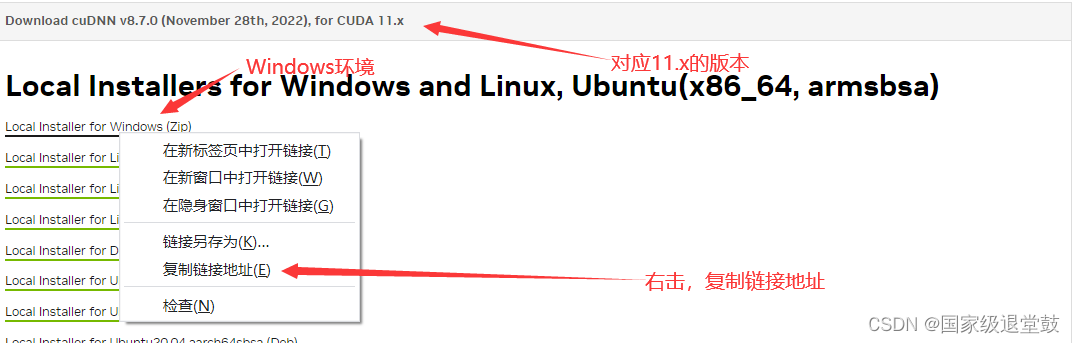
下载解压后将所有文件拷贝到cuda目录里,cuda默认路径为C:\Program Files\NVIDIA GPU Computing Toolkit\CUDA\v11.8

拷贝后cuda中的文件为

2.3、安装anaconda、pytorch虚拟环境
2.3.1、anaconda教程很多,自行下载安装即可。安装完成后需要根据自己的安装路径配置环境变量
安装完成后,右击此电脑—>属性—>(界面右边)高级系统设置—>环境变量—>点击系统变量里的path进去添加环境变量。

找到自己安装的对应路径,复制即可:
Win+R输入cmd命令弹出对话框后输入命令,验证Anaconda是否安装成功
conda --version
conda info
python
exit()

2.3.2、打开开始菜单,找到anaconda prompt。
(1) 基于base创建一个命名为yolov8的python环境。-n 参数后跟新建环境名称
conda create -n yolov8 python==3.8
输入"y"即可,最后会得到如何激活环境的命令的界面

(2) 查看当前有那些虚拟环境
conda env list

(3)激活环境
conda activate yolov8

(4)pytorch官网地址,找到cuda11.8对应的命令进行安装

pip3 install torch torchvision torchaudio --index-url https://download.pytorch.org/whl/cu118

等待安装完成,显示下图字样,即代表安装成功

找到源码对应文件,在文件路径处输入cmd,激活之前创建的yolo环境

安装requirements里的依赖
pip install -r requirements.txt -i https://pypi.tuna.tsinghua.edu.cn/simple

3、添加环境到pyCharm进行推理
打开PyCharm后,将现有yolov8环境添加到解释器中

然后创建一个test.py文件,检测pytorch
# 输入库
import torch
# 查看版本
print(torch.__version__)# 查看gpu是否可用
print(torch.cuda.is_available())# 查看对应CUDA的版本号
print(torch.backends.cudnn.version())
print(torch.version.cuda)# 退出python
quit()

进行推理
yolo task=detect mode=predict model=yolov8n.pt conf=0.25 source='ultralytics/assets/bus.jpg'
若出现以下错误'yolo' 不是内部或外部命令,也不是可运行的程序或批处理文件。
输入下面指令即可
pip install ultralytics
最后进行推理成功

未待完续…
总结:
1、获取github上yolov8的项目,利用git工具克隆到本地
2、下载cuda
3、下载cudnn
4、anaconda
5、创建yolov8虚拟环境
6、安装pytorch
UVC)

之元素定位的三种等待方式!)
)







问题 II)







